Notícia
Padronizar Papel de Parede do Windows via GPO
27/04/2021Padronizar Papel de Parede do Windows via GPO
E dessa vez o Prof. Wagner da CD6 – Desenvolvimento de pessoas e negócios, vem aplicando em algumas de suas turmas de TI- TECNOLOGIA DA INFORMAÇÃO, a instalação e configuração do Windows Server e já estão aprendendo sobre GPOs, então segue abaixo um tutorial de como criar uma gpo simples de papel de parede
1. Crie uma pasta compartilhada no servidor e dê permissão de leitura ao grupo usuários autenticados.
2. Copie o arquivo de papel de parede para essa pasta
3. Abra o GPMC (Gerenciador de Políticas de Grupo) clicando em Iniciar —-> Programas –> Ferramentas Administrativas —> Gerenciamento de Diretivas de Grupo

4. Click com o Botão direito na OU (Unidade Organizacional) que será aplicada a GPO e click em “Criar uma GPO neste domínio e fornecer um link para ele aqui”.
Obs. Nossa OU de exemplo é chamada teste e os usuários na qual a gpo será aplicada devem pertencer a ela

Obs. Os objetos, no caso os usuários, terão que fazer parte da OU que aplicaremos a GPO (No nosso exemplo a OU Teste).
5. Informe o nome da GPO e click em OK

6. Expanda a OU (no nosso exemplo é a teste) e click com o botão direito na GPO e click em Editar
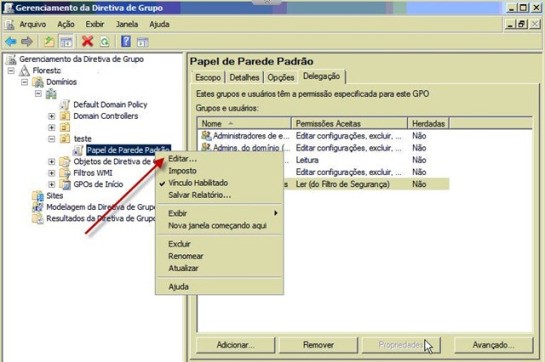
7. Expanda Configuração do Usuário –> Modelos Administrativos —-> Área de Trabalho —–> Área de Trabalho e click duplo em Papel de parede da área de trabalho.

8. Click em Habilitado em click em OK

Obs. Esse exemplo foi feito usando o Windows Server 2008
Conclusão: Com esse tutorial vimos como aplicar um papel de parede padrão para todos os micros da rede via GPO e impedir que os usuários façam alterações.
Ao término das configurações, tanto no servidor quanto nas máquinas clientes, caso não se aplique as gpos, deve se executar o seguinte procedimento:
Clique no botão Iniciar à e digite gpupdate e clique sobre o comando para executar.
Se você curtiu esse artigo, nos acompanhe nas redes sociais e Vem pra CD6
Voltar


